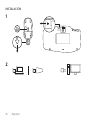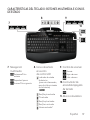Logitech MK735 Performance Guide d'installation
- Taper
- Guide d'installation

MK 735 PERFORMANCE
Setup Guide | Guide d’installation

2
WHAT’S IN THE BOX
Getting
started

4 English
1
2
SET UP

English 5
KEYBOARD FEATURES
Keyboard features: F-key usage
User friendly enhanced F-keys let you lauch applications easily. To use the enhanced
functions (yellow icons), rst press and hold the key: second, press the F-key
you want to use.
Tip: In the software settings, you can invert the FN mode if you prefer to access directly
the enhanced functions without having to press the FN key.
1. 1st - Press and hold the FN key
2. 2nd - Press an F-key
2
1

6 English
KEYBOARD FEATURES: FKEYS AND MORE
1. Internet zone
+ F1 Launch
Internet browser
+ F2 Launch
e-mail application
+ F3 Launch Search
TM
*
+ F4 Launch spreadsheet
application*
2. Convenience zone
+ F5 Launch
application switcher*
+ F6 Zoom in*
+ F7 Zoom out*
+ F8 Window Gadget
or Settings*
3. Productivity zone
+ F9 Launch
media player
+ F10 Launch
Photo Gallery*
+ F11 Launch document
application*
+ F12 Launch
spreadsheet
application*
4. Context menu
+ Print Screen
Display contextual
menu of selected item.
5. PC sleep mode
+ Pause/Break
Places your computer
in energy saving
sleep mode.
6. Eject button*
Opens CD/DVD-ROM
deive drawer
1
2 3 4
5
6

English 7
KEYBOARD FEATURES: MEDIA KEYS AND STATUS ICONS
7. Multimedia
navigation
Back/previous track
Play/pause
Forward/next track
8. LCD Dashboard icon
status
Bettery status
indicator (see Battery
management for more
information)
Caps lock on
FN on
Scroll lock on
Num lock on
Mute on*
9. Volume control
Mute
Volume down
Volume up
10.Keyboard o/on
switch
11. Launches calculator
7
8
9
11
10

8 English
MOUSE FEATURES
1. Left and right buttons
2. Scroll wheel
3. Battery indiccator
4. Back/Forward buttons
5. Deep contours and extra palm support
6. On/o switch
7. Battery door release
1
2
3
65
7
4

Français 9
CONTENU DU COFFRET
Getting
started

10 Français
1
2
CONFIGURATION

Français 11
FONCTIONS DU CLAVIER
Fonctions du clavier: Utilisation des touches de fonction
Les touches de fonction conviviales et leur mode avancé vous permettent de lancer
facilement des applications. Pour proter des fonctions avancées (icônes jaunes),
maintenez appuyée la touche puis appuyez sur la touche de fonction de votre choix.
Conseil: pour accéder aux fonctions avancées sans avoir à appuyer sur la touche Fn, vous pouvez
inverser le mode Fn dans les paramètres du logiciel.
1. Maintenez appuyée la touche Fn.
2. Appuyez sur une touche de fonction.
2
1

12 Français
FONCTIONS DU CLAVIER: TOUCHES DE FONCTION ET BIEN PLUS
1
2 3 4
5
6
ENCORE
1. Zone Internet
+ F1 Lance le navigateur
Internet
+ F2 Lance l’application
de courrier
électronique
+ F3 Lance Search
TM
*
+ F4 Lance l’application
de tableur*
2. Zone de fonctions
pratiques
+ F5 Lance la fonction
de changement
d’application
+ F6 Zoom avant*
+ F7 Zoom arrière*
+ F8 Fenêtre Gadget
ou Paramètres*
3. Zone de productivité
+ F9 Lance le lecteur
multimédia
+ F10 Lance la galerie
de photos*
+ F11 Lance l’application
de document*
+ F12 Lance l’application
de tableur*
4. Menu contextuel
+ Impr écran Ache
le menu contextuel de
l’élément sélectionné
5. Mode veille du PC
+ Pause/Attn Met votre
ordinateur en mode
veille à économie
d’énergie
6. Bouton d’éjection*
Ouvre le lecteur de CD/
DVD-ROM

Français 13
FONCTIONNALITÉS CLAVIER: TOUCHES MULTIMÉDIA
ET ICÔNES D'ÉTAT
7. Navigation
multimédia
Piste précédente/
suivante
Lecture/pause
Avance/piste suivante
8. Icônes d'état
de l'écran LCD
État des piles
(voir Gestion
de l'alimentation
pour plus d'informations)
Verr. Maj activé
Fn activé
Arrêt dél activé
Verr. Num activé
Sourdine activée*
9. Contrôle du volume
Sourdine:
Volume -
Volume +
10.Commutateur
Marche/Arrêt
du clavier
11. Lance la calculatrice
7
8
9
11
10

14 Français
FONCTIONNALITÉS DE LA SOURIS
1. Boutons droit et gauche
2. Roulette de délement
3. Témoin de niveau de charge des piles
4. Boutons Précédent/Suivant
5. Contours armés et repose-poignet
6. Commutateur Marche/Arrêt
7. Bouton d'ouverture du compartiment des piles
1
2
3
65
7
4

Español 15
CONTENIDO DE LA CAJA
Getting
started

16 Español
1
2
INSTALACIÓN

Español 17
CARACTERÍSTICAS DEL TECLADO
Características del teclado: Uso de teclas F
Las teclas F mejoradas permiten iniciar aplicaciones fácilmente. Para usar las funciones
mejoradas (iconos amarillos), mantén pulsada la tecla mientras pulsas la tecla F
que deseas usar.
Consejo: En la conguración del software, puedes invertir el modo FN si preeres acceder
directamente a las funciones mejoradas sin tener que pulsar la tecla FN.
1. Mantén pulsada la tecla FN
2. Pulsa una tecla F
2
1

18 Español
CARACTERÍSTICAS DEL TECLADO: TECLAS F Y MÁS
1. Sección Internet
+ F1 Abrir navegador
de Internet
+ F2 Abrir aplicación
de correo electrónico
+ F3 Launch Search
TM
*
+ F4 Abrir aplicación
para hojas de cálculo*
2. Sección de acceso
rápido
+ F5 Iniciar función
de cambio de
aplicaciones*
+ F6 Ampliar*
+ F7 Reducir*
+ F8 Conguración
o Gadget de Windows*
3. Sección de
productividad
+ F9 Abrir reproductor
multimedia
+ F10 Abrir Galería
fotográca*
+ F11 Abrir aplicación
para documentos*
+ F12 Abrir aplicación
para hojas de cálculo*
4. Menú contextual
+ Impr Pant Menú
contextual
del elemento
seleccionado.
5. Modo de suspensión
de PC
+ Pausa/Inter Activa
el modo de suspensión
para ahorro de energía
de la computadora.
6. Botón de expulsión*
Abre la bandeja
de la unidad de CD/
DVD-ROM
1
2 3 4
5
6

Español 19
CARACTERÍSTICAS DEL TECLADO: BOTONES MULTIMEDIA E ICONOS
DE ESTADO
7. Navegación
multimedia
Retroceso/Pista
anterior
Reproducir/pausa
Avance/Pista siguiente
8. Iconos de estado
en sección
de control LCD
Indicador de estado
de baterías
(para más información,
consulta Administración
de las baterías)
Bloq Mayús activado
FN activada
Bloq Despl activado
Bloq Num activado
Silencio activado*
9. Control de volumen
Silencio
Bajar volumen
Subir volumen
10.Conmutador de
encendido/apagado
de teclado
11. Abre la calculadora
7
8
9
11
10

20 Español
CARACTERÍSTICAS DEL MOUSE
1. Botones izquierdo y derecho
2. Botón rueda
3. Indicador de estado de baterías
4. Botones de avance y retroceso
5. Contorno anatómico y apoyo adicional para las manos
6. Conmutador de encendido/apagado
7. Botón de compartimento de baterías
1
2
3
65
7
4
La page est en cours de chargement...
La page est en cours de chargement...
La page est en cours de chargement...
La page est en cours de chargement...
La page est en cours de chargement...
La page est en cours de chargement...
La page est en cours de chargement...
-
 1
1
-
 2
2
-
 3
3
-
 4
4
-
 5
5
-
 6
6
-
 7
7
-
 8
8
-
 9
9
-
 10
10
-
 11
11
-
 12
12
-
 13
13
-
 14
14
-
 15
15
-
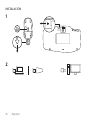 16
16
-
 17
17
-
 18
18
-
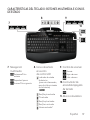 19
19
-
 20
20
-
 21
21
-
 22
22
-
 23
23
-
 24
24
-
 25
25
-
 26
26
-
 27
27
Logitech MK735 Performance Guide d'installation
- Taper
- Guide d'installation
dans d''autres langues
Documents connexes
-
Logitech MK710 Combo Clavier et Souris sans Fil Manuel utilisateur
-
Logitech Desktop MK120 Manuel utilisateur
-
Logitech MK700 Manuel utilisateur
-
Logitech MK550 Manuel utilisateur
-
Logitech MK550 Manuel utilisateur
-
Logitech Wireless Desktop MK300 Manuel utilisateur
-
Logitech K800 Clavier sans Fil Manuel utilisateur
-
Logitech WIRELESS SOLAR KEYBOARD K750WIRELESS SOLAR KEYBOARD K760 Le manuel du propriétaire
-
Logitech K840 Corded Mechanical Keyboard Le manuel du propriétaire